
Comenzile rapide de la tastatură sunt esențiale pe orice dispozitiv cu tastatură hardware, indiferent dacă utilizați un PC Windows , Sistem Linux , Mac , sau chiar un Chromebook. Sistemul de operare Chrome și alte sisteme de operare partajează destul de multe comenzi rapide, dar multe sunt unice pentru sistemul de operare Chrome.
Asigurați-vă că utilizați și tastele funcționale din partea de sus a tastaturii. Aceste taste înlocuiesc tastele F1-F12 cu acțiuni utile ale browserului și butoane de control hardware. Puteți chiar să apăsați o tastă pentru a vedea toate ferestrele deschise simultan.
Comenzi rapide specifice Chromebookului
Ctrl + Shift + L - Blocați ecranul Chromebookului.
Ctrl + Shift + Q - Deconectați-vă de pe Chromebook. Apăsați combinația de taste de două ori pentru a ieși.

Alt + E - Deschideți meniul browserului Chrome. Acest lucru funcționează numai dacă o fereastră a browserului Chrome este deschisă și concentrată.
Alt + 1-8 - Lansați aplicații situate pe „raftul” sau bara de activități a sistemului de operare Chrome. De exemplu, Alt + 1 va lansa prima comandă rapidă a aplicației din stânga.
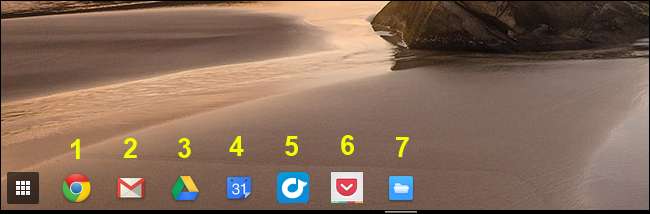
Alt + [ - Andocați o fereastră în partea stângă a ecranului.
Alt + ] - Andocați o fereastră în partea dreaptă a ecranului.
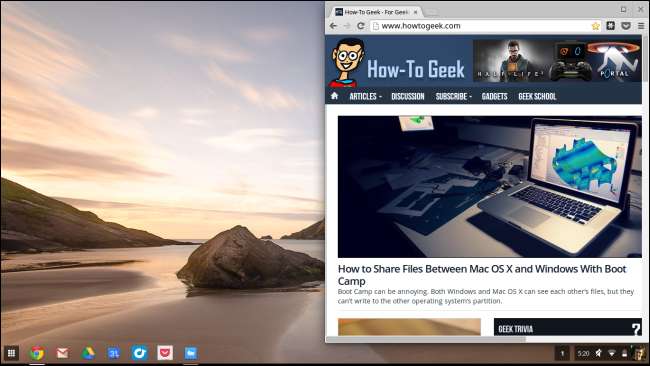
Ctrl + Comutator / F5 - Faceți o captură de ecran și salvați-o în folderul Descărcări. Tasta Switcher se află în locul tastei F5 de pe o tastatură standard.
Ctrl + Shift + Comutator / F5 - Faceți o captură de ecran a unei părți a ecranului. Folosiți cursorul pentru a selecta partea de ecran pe care doriți să o salvați.
Alt + Search - Comutați blocarea majusculelor. Tasta Căutare are o lupă și se află în locul tastei Blocare majuscule de pe tastaturi tipice.
Shift + Esc - Lansați Task Manager.
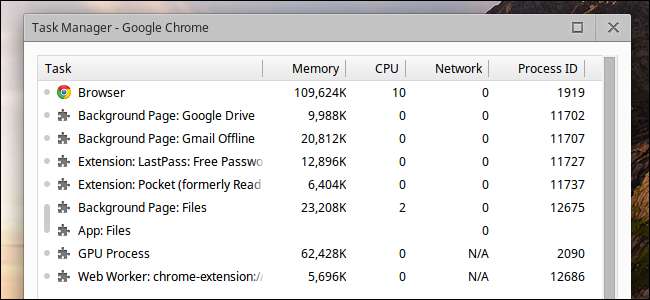
Setări de afișare
Ctrl + Shift și + - Măriți scara ecranului, făcând elementele să pară mai mari pe ecran.
Ctrl + Shift și - - Reduceți scara ecranului, făcând elementele să pară mai mici pe ecran.
Ctrl + Shift și) - Resetați scara ecranului la setarea implicită.
Ctrl + Shift + Reîmprospătare / F3 - Rotiți ecranul cu 90 de grade. Tasta Reîmprospătare este amplasată acolo unde ar fi amplasată tasta F3 pe tastaturi tipice.
Ctrl + Mod imersiv / F4 - Configurați setările afișajului atunci când este conectat un monitor extern. Tasta Immersive Mode se află în locul în care tasta F4 ar fi amplasată pe tastaturi tipice.
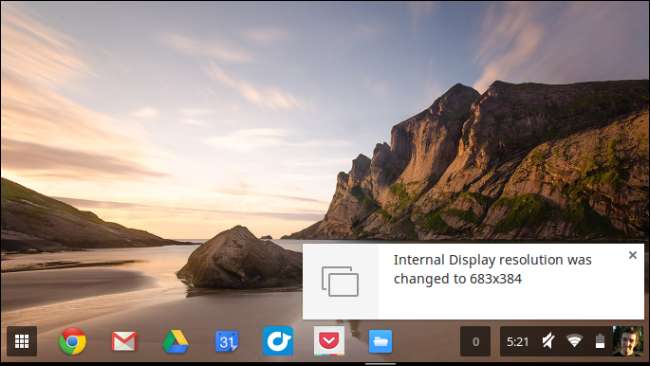
Comenzi rapide pentru browser web și editare text
Chromebookurile acceptă toate comenzile rapide de la tastatură ale browserului web standard pe care le puteți utiliza în Chrome sau în alte browsere de pe alte sisteme de operare. De exemplu, Ctrl + 1 activează prima filă din fereastra curentă, în timp ce Ctrl + 2 activează a doua filă. Ctrl + T va deschide o filă nouă, în timp ce Ctrl + W va închide fila curentă. Ctrl + L va focaliza bara de localizare, astfel încât să puteți începe imediat să tastați o nouă căutare sau o adresă de site. Citit ghidul nostru aprofundat pentru comenzile rapide de la tastatură ale browserului web partajat pentru multe alte comenzi rapide.
Sistemul de operare Chrome acceptă, de asemenea, comenzi rapide de la tastatură standard pentru alte sisteme de operare. De exemplu, puteți apăsa Ctrl + Backspace pentru a șterge cuvântul anterior, utilizați Ctrl + Z pentru a anula și utiliza standardul Ctrl + X , Ctrl + C , și Ctrl + Comenzi rapide V pentru tăiere, copiere și lipire. Consultați-ne ghid aprofundat pentru comenzile rapide de la tastatură de editare a textului pentru mai multe comenzi rapide.
LEGATE DE: 47 Comenzi rapide de la tastatură care funcționează în toate browserele web
Comanda rapidă de la tastatură finală
LEGATE DE: Șapte trucuri utile pentru Chromebook despre care ar trebui să știți
presa Ctrl + Alt +? (sau Ctrl + Alt + / ) pentru a deschide oricând o foaie de trucuri pentru comenzi rapide de la tastatură. Această foaie de trucuri vă permite să vizualizați toate comenzile rapide de la tastatură ale Chromebookului. Indiferent dacă căutați o comandă rapidă de la tastatură pe care ați uitat-o, doriți să stăpâniți toate comenzile rapide de la tastatură sau pur și simplu sunteți curios, această suprapunere vă va ajuta să stăpâniți aceste comenzi rapide de la tastatură.
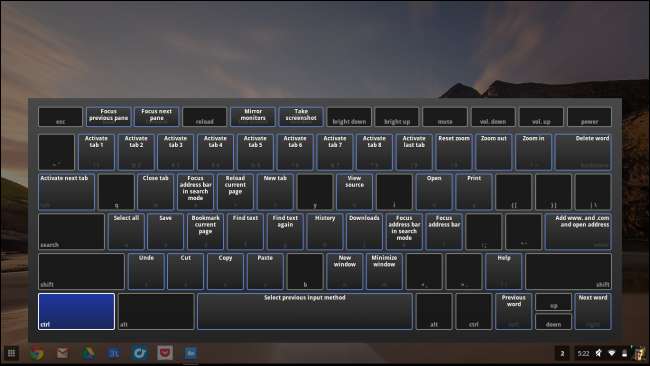
Sistem de operare Chrome nu vă permite să creați comenzi rapide de la tastatură personalizate pentru majoritatea acestor acțiuni. Inca poti creați comenzi rapide de la tastatură personalizate pentru extensii sau utilizați o extensie pentru a crea comenzi rapide de la tastatură personalizate pentru acțiunile browserului.
Credit de imagine: Carol Rucker pe Flickr







